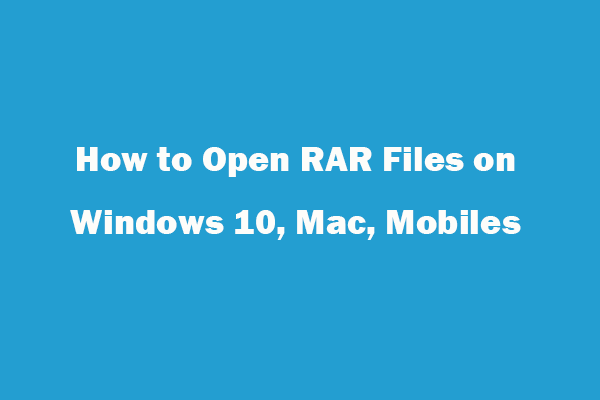Folder zip banyak digunakan untuk mengemas file dan mentransfer banyak file. Namun, folder terkompresi mungkin mempunyai beberapa masalah, seperti kegagalan mengekstrak file, Folder zip tidak valid, untuk enkripsi, dan banyak lagi. Bagaimana jika Anda tidak dapat menghapus file RAR di komputer Anda? Berikut empat solusi untuk Anda coba menghapusnya.
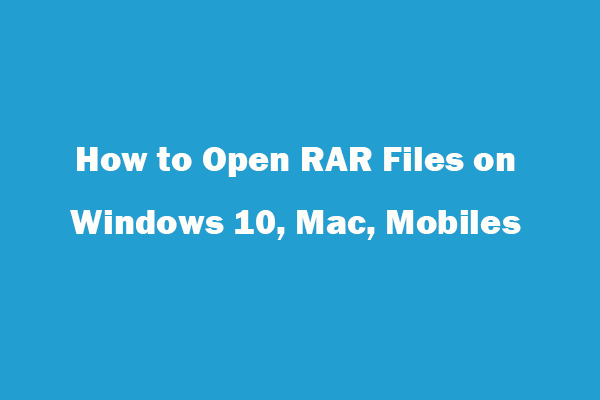
Cara Membuka File RAR di Windows 10, Mac, Ponsel Gratis
Panduan lengkap cara membuka file RAR di Windows 10, Mac, iPhone, Android gratis. Periksa juga cara mengekstrak/membuka file RAR tanpa WinZip/WinRAR.
Baca selengkapnya
Metode 1: Nyalakan kembali Komputer
Sebelum melakukan operasi lain, Anda dapat mencoba me-restart komputer. Terkadang, memulai ulang komputer dapat memperbaiki masalah komputer secara efektif. Jika Anda tidak dapat menghapus file RAR yang disebabkan oleh kesalahan sementara pada komputer Anda, cara ini dapat menyelesaikan masalah tersebut.
Metode 2: Ubah Nama File
Jika komputer Anda mengizinkan Anda mengganti nama file, Anda dapat menambahkan ekstensi file lain di bagian akhir. Ini akan mengubah jenis file dan Anda dapat menghapus file RAR yang membandel.
Namun, beberapa orang mengatakan demikian tidak dapat mengganti nama file dan tidak dapat melakukan perubahan terhadapnya. Kemudian, Anda bisa mencoba cara ini untuk menghapus file RAR.
Metode 3: Hapus File RAR Menggunakan Command Prompt
Anda dapat menjalankan beberapa baris perintah untuk mencoba menyelesaikan masalah file Winrar tidak dapat dihapus.
Langkah 1: Klik Menang+R untuk membuka jendela Jalankan.
Langkah 2: Ketik cmd ke dalam kotak teks dan tekan Shift + Ctrl + Masuk untuk menjalankan Command Prompt sebagai administrator.
Langkah 3: Ketik baris perintah berikut dan tekan Memasuki untuk menjalankan baris perintah.
Del / F / Q / A “jalur file”

- /F: Parameter ini berarti menghapus paksa file read-only.
- /Q: Parameter ini mengacu pada menjalankan baris perintah ini dalam mode senyap tanpa konfirmasi apa pun.
- /A: Anda dapat menambahkan parameter ini jika Anda perlu menghapus seluruh folder.
Metode 4: Ekstrak File RAR dengan WinRAR
Anda harus mengetahui aplikasi WinRAR yang dirancang khusus untuk membuka dan mengekstrak file dari folder terkompresi. Anda dapat menggunakan alat ini untuk menghapus file RAR.
Kiat:
Langkah 1: Klik dua kali untuk membuka alat WinRAR.
Langkah 2: Pilih jalur tempat file RAR berada, lalu klik kanan padanya dan pilih Tambahkan file ke arsip dari menu konteks.

Langkah 3: Anda perlu memeriksanya Hapus file setelah pengarsipan itu Opsi arsip tercela umum tab.
Langkah 4: Klik OKE untuk memastikan.

Langkah 5: File yang tidak dapat dihapus akan dihapus setelah membuat folder terkompresi baru. Sekarang, Anda dapat mengklik kanan pada folder zip yang baru dibuat dan memilihnya menghapus dari menu konteks untuk menghapusnya.
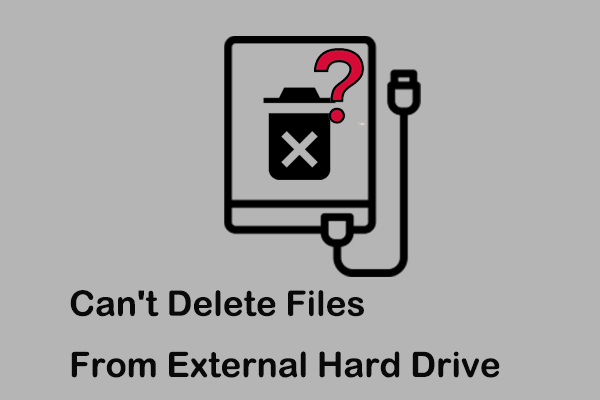
Tidak dapat menghapus file dari hard drive eksternal? Perbaiki Sekarang!
Tidak dapat menghapus file dari hard drive eksternal? Jangan khawatir. Artikel ini akan menunjukkan kepada Anda cara mengatasi masalah ini dengan mudah dan efektif.
Baca selengkapnya
Tip Bonus: Pulihkan File RAR yang Dihapus
Bagaimana cara memulihkan file RAR yang salah terhapus atau hilang karena kesalahan perangkat yang tidak terduga? Anda dapat memeriksa terlebih dahulu di Recycle Bin untuk melihat apakah file RAR dapat ditemukan di sini. Jika folder terkompresi terlalu besar sehingga menyebabkan Recycle Bin hilang, Anda perlu memulihkannya menggunakan perangkat lunak pemulihan data pihak ketiga.
MiniTool Power Data Recovery menonjol di antara berbagai layanan pemulihan data yang aman karena lingkungan pemulihan data yang aman, antarmuka yang bersih dan jelas, fitur pemfilteran file yang efektif, dll. Perangkat lunak ini mendukung jenis file yang dipulihkan dalam kondisi kehilangan data yang berbeda.
Edisi gratis menyediakan kapasitas pemulihan file gratis sebesar 1GB. Anda dapat mencobanya untuk mengembalikan file RAR jika diperlukan.
Pemulihan Data Daya MiniTool GratisKlik untuk mengunduh100%Bersih & Aman
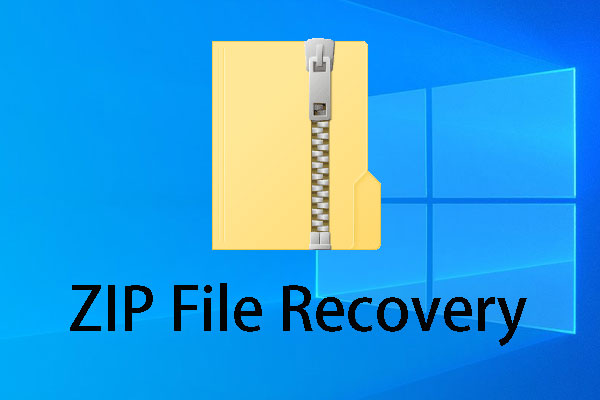
Panduan Lengkap untuk Melakukan Pemulihan File ZIP dengan Perangkat Lunak MiniTool
Bagaimana cara memulihkan file ZIP dengan mudah dan efektif? Sekarang, Anda dapat membaca artikel ini untuk mempelajari cara melakukan pekerjaan ini dengan perangkat lunak MiniTool.
Baca selengkapnya
Kata-kata Terakhir
Ini semua tentang cara menghapus file Winrar di komputer Anda. Semoga artikel ini dapat memberi Anda informasi berguna dan menyelesaikan masalah Anda tepat waktu.